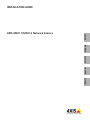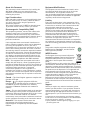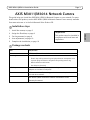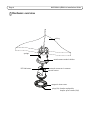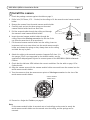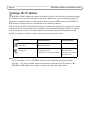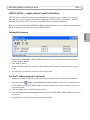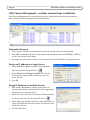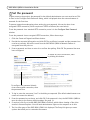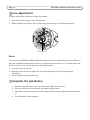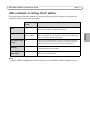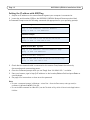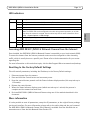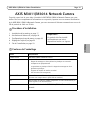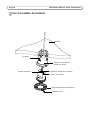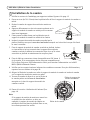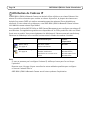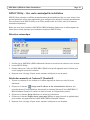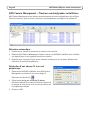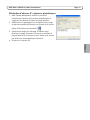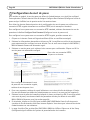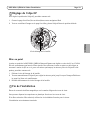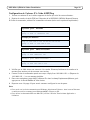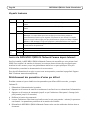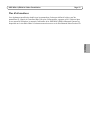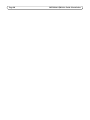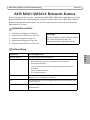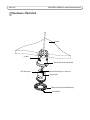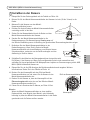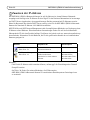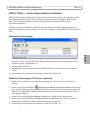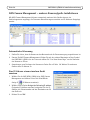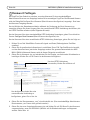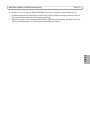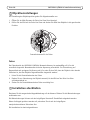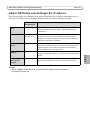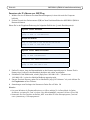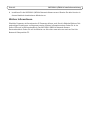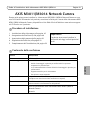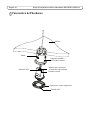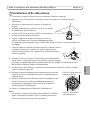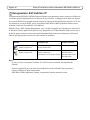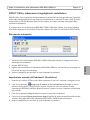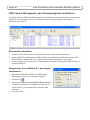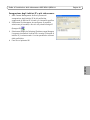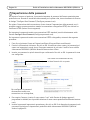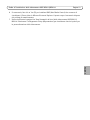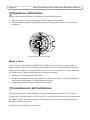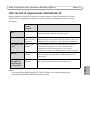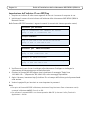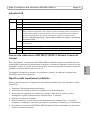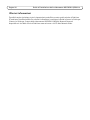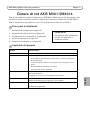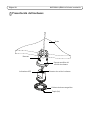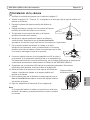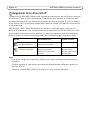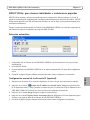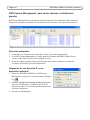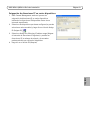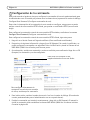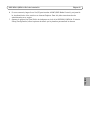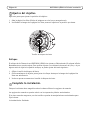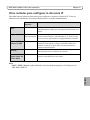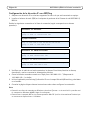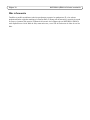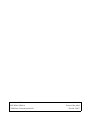Axis M3014 10-Pack/Bulk Manuel utilisateur
- Catégorie
- Des caméras de sécurité
- Taper
- Manuel utilisateur
Ce manuel convient également à
La page est en cours de chargement...
La page est en cours de chargement...
La page est en cours de chargement...
La page est en cours de chargement...
La page est en cours de chargement...
La page est en cours de chargement...
La page est en cours de chargement...
La page est en cours de chargement...
La page est en cours de chargement...
La page est en cours de chargement...
La page est en cours de chargement...
La page est en cours de chargement...
La page est en cours de chargement...
La page est en cours de chargement...

AXIS M3011/M3014 Guide d'installation Page 15
FRAN
Ç
AIS
AXIS M3011/M3014 Network Camera
Ce guide a pour but de vous aider à installer la AXIS M3011/M3014 Network Camera sur votre
réseau. Pour tout complément d’information sur ce produit, reportez-vous au manuel d’utilisation
de la AXIS M3011/M3014 Network Camera, que vous trouverez à l’adresse www.axis.com ou sur le
CD du produit de vidéo sur IP Axis.
Procédure d’installation
1. Installation de la caméra, on page 17
2. Attribution de l’adresse IP, on page 18
3. Configuration du mot de passe, on page 22
4. Réglage de l’objectif, on page 23
5. Fin de l'installation, on page 23
Contenu de l'emballage
Article Titre/Variantes
Caméra réseau AXIS M3011/M3014 Network Camera
Kit de montage • 2 vis M3 de 4 mm
• Bague de montage sur faux-plafond en plastique et couvercle
transparent en polycarbonate
• 2 capuchons en plastique fixés à la bague de montage sur faux-
plafond en plastique
• Support de module de caméra en métal
• Une clé allen (Clé hexagonale)
Injecteur PoE Injecteur Power over Ethernet (1 port) avec cordon d’alimentation secteur
(injecteur non compris dans le pack bulk 10 caméras)
CD CD du produit de vidéo sur IP AXIS comprenant les outils d'installation, les
autres logiciels et la documentation.
Documentation
Guide d’installation de la AXIS M3011/M3014 Network Camera
Garantie
Important !
Ce produit doit être installé
conformément aux lois et
en vigueur. dispositions locales

Page 16 AXIS M3011/M3014 Guide d'installation
Vue d’ensemble du matériel
Ressorts
Connecteur réseau de la caméra
Plafond
Couvercle de dôme magnétique
Support de module de
Voyants lumineux
Bouton de contrôle
Capuchon (2x)
caméra en métal

AXIS M3011/M3014 Guide d'installation Page 17
FRAN
Ç
AIS
Installation de la caméra
1. Vérifiez le contenu de l’emballage par rapport au tableau figurant à la page 15.
2. Percez un trou (de 70 à 76 mm) dans le plafond afin de fixer le support de module de caméra en
métal.
3. Retirez la caméra du support de module de caméra en
métal.
4. Appuyez délicatement sur les trois ressorts présents sur le
support de module de caméra en métal pour les ramener
dans leurs logements.
5. Faites passer le câble réseau par le plafond et par le
support de module de caméra en métal de la caméra.
6. Insérez le support de module de caméra en métal par le
plafond. Assurez-vous que la zone de visualisation marquée sur le bord de la coupe fait face à
la zone à surveiller.
7. Fixez le support de module de caméra en métal au plafond. Insérez
un instrument tel qu’un tournevis dans le support de module de
caméra en métal et relâchez les ressorts de façon à ce qu’ils soient
accrochés au plafond et maintiennent la coupe en place.
8. Fixez le câble au connecteur réseau (compatible avec PoE classe 1)
de la caméra. Si le commutateur réseau n’est pas compatible avec
PoE, utilisez l’injecteur PoE/d’alimentation fourni pour brancher l’alimentation sur la AXIS
M3011/M3014 Network Camera.
9. Vérifiez que les voyants lumineux indiquent les conditions correctes. Pour plus d'informations,
reportez-vous au tableau de la page 26.
10. Alignez la flèche de la caméra sur celle du support de module de caméra et insérez la caméra
sur le support de module de caméra en métal.
11. Tournez la caméra de façon à ce que la flèche de
la caméra pointe vers la zone de visualisation
marquée sur le bord du support de module de
caméra en métal.
12. Passez à la section Attribution de l’adresse IP, on
page 18.
Note:
Si le support de module de caméra est monté sur
un plafond dur (en métal ou en bois, par
exemple), le support de module de caméra en
métal peut être vissé dans le plafond. Dans ce cas,
les ressorts peuvent être retirés.
Flèche du support de
module de caméra
flèche de la caméra

Page 18 AXIS M3011/M3014 Guide d'installation
Attribution de l’adresse IP
La AXIS M3011/M3014 Network Camera est destinée à être utilisée sur un réseau Ethernet. Une
adresse IP est donc nécessaire pour accéder au réseau. Aujourd'hui, la plupart des réseaux sont
équipés d’un serveur DHCP qui attribue automatiquement des adresses IP aux périphériques
connectés. Si votre réseau en est dépourvu, votre AXIS M3011/M3014 Network Camera utilisera
192.168.0.90 comme adresse IP par défaut.
Il est conseillé d’utiliser AXIS IP Utility et AXIS Camera Management pour configurer une adresse IP
sous Windows. Ces applications gratuites sont disponibles sur le CD du produit de vidéo sur IP Axis
fourni avec ce produit. Vous pouvez également les télécharger à l’adresse www.axis.com/techsup.
Choisissez la méthode qui vous convient le mieux selon le nombre de caméras à installer.
Note:
Si vous ne parvenez pas à configurer l’adresse IP, vérifiez qu’aucun pare-feu ne bloque
l’opération.
Reportez-vous à la page 24 pour connaître les autres méthodes possibles pour configurer
ou trouver l’adresse IP de la
AXIS M3011/M3014 Network Camera sous d’autres systèmes d’exploitation.
Méthode Recommandée pour Système
d'exploitation
AXIS IP Utility
Voir page 19
Une seule caméra
Petites installations
Windows
AXIS Camera Management
Voir page 20
Plusieurs caméras
Grandes installations
Installation sur un autre sous-
réseau
Windows 2000
Windows XP Pro
Windows 2003 Server
Windows Vista

AXIS M3011/M3014 Guide d'installation Page 19
FRAN
Ç
AIS
AXIS IP Utility - Une seule caméra/petite installation
AXIS IP Utility recherche et affiche automatiquement les périphériques Axis sur votre réseau. Vous
pouvez également utiliser cette application pour configurer une adresse IP statique manuellement.
Vous trouverez l’outil AXIS IP Utility sur le CD du produit vidéo sur IP Axis, ainsi qu’à l’adresse
www.axis.com/techsup.
Notez que vous devez installer la AXIS M3011/M3014 Network Camera sur le même segment de
réseau (sous-réseau physique) que l’ordinateur exécutant AXIS IP Utility.
Détection automatique
1. Vérifiez que la AXIS M3011/M3014 Network Camera est connectée au réseau et sous tension.
2. Lancez AXIS IP Utility.
3. Double-cliquez sur l'icône de l'AXIS M3011/M3014 lorsqu'elle apparaît dans la fenêtre pour
ouvrir la page d'accueil de la caméra.
4. Reportez-vous à la page 22 pour savoir comment configurer le mot de passe.
Attribution manuelle de l'adresse IP (facultatif)
1. Trouvez une adresse IP non utilisée sur le même segment de réseau que celui de votre
ordinateur.
2. Cliquez sur le bouton Assign new IP address to the selected device (Attribuer une
nouvelle adresse IP au périphérique sélectionné) et saisissez l'adresse IP de la AXIS M3011/
M3014 Network Camera. Le numéro de série se trouve sur l'étiquette du produit.
3. Cliquez sur le bouton Assign (Attribuer) et suivez les instructions.
4. Cliquez sur le bouton Display device home page (Afficher la page d'accueil du périphérique)
pour accéder aux pages Web de la AXIS M3011/M3014 Network Camera.
5. Reportez-vous à la page 22 pour savoir comment configurer le mot de passe.

Page 20 AXIS M3011/M3014 Guide d'installation
AXIS Camera Management - Plusieurs caméras/grandes installations
AXIS Camera Management peut détecter automatiquement plusieurs périphériques Axis, afficher
l’état de connexion, gérer les mises à niveau du microprogramme et configurer les adresses IP.
Détection automatique
1. Vérifiez que la caméra est connectée au réseau et sous tension.
2. Démarrez AXIS Camera Management. Double-cliquez sur AXIS M3011/M3014 dans la fenêtre
qui apparaît pour ouvrir la page d'accueil de la caméra.
3. Reportez-vous à la page 22 pour savoir comment configurer le mot de passe. Attribuez des
adresses IP à plusieurs périphériques.
Attribution d'une adresse IP à un seul
périphérique
1. Sélectionnez AXIS M3011/M3014 dans AXIS Camera
Management et cliquez sur le bouton Assign IP
(Attribuer une adresse IP) .
2. Sélectionnez Assign the following IP address
(Attribuer l’adresse IP suivante) et saisissez l’adresse IP,
le masque de sous-réseau et le routeur par défaut que
le périphérique utilisera.
3. Cliquez sur OK.

AXIS M3011/M3014 Guide d'installation Page 21
FRAN
Ç
AIS
Attribution d'adresses IP à plusieurs périphériques
1. AXIS Camera Management accélère le processus
d’attribution d'adresses IP à plusieurs périphériques en
suggérant des adresses IP parmi une plage spécifiée.
2. Sélectionnez les périphériques à configurer (il peut s'agir
de plusieurs modèles différents), puis cliquez sur le bouton
Assign IP (Attribuer une adresse IP) .
3. Sélectionnez Assign the following IP address range
(Attribuer la plage d'adresses IP suivante) et saisissez la
plage d'adresses IP, le masque de sous-réseau et le routeur
par défaut que les périphériques utiliseront.
4. Cliquez sur le bouton OK.

Page 22 AXIS M3011/M3014 Guide d'installation
Configuration du mot de passe
Pour accéder au produit, le mot de passe par défaut de l’administrateur, root, doit être configuré.
Cette opération s’effectue dans la boîte de dialogue Configure Root Password (Configurer le mot de
passe root) qui s'affiche lors du premier accès à la caméra réseau.
Pour éviter les écoutes électroniques lors de la configuration du mot de passe root, utilisez une
connexion HTTPS cryptée nécessitant un certificat HTTPS (voir la remarque ci-dessous).
Pour configurer le mot passe avec une connexion HTTP standard, saisissez directement le mot de
passe dans la fenêtre Configure Root Password (Configurer le mot de passe root).
Pour configurer le mot passe avec une connexion HTTPS cryptée, procédez comme suit :
1. Cliquez sur le bouton Create self-signed certificate (Créer un certificat autosigné).
2. Saisissez les informations demandées et cliquez sur OK. Le certificat est créé et le mot de passe
peut maintenant être configuré en toute sécurité. Tout le trafic vers et depuis la AXIS M3011/
M3014 Network Camera est désormais crypté.
3. Saisissez un mot de passe, puis saisissez-le de nouveau pour confirmation. Cliquez sur OK. Le
mot de passe est maintenant configuré.
4. Pour vous connecter, saisissez le nom d’utilisateur « root » dans la boîte de dialogue à l’invite.
(Le nom d’utilisateur par défaut de l'administrateur est root et il ne peut pas être supprimé.)
5. Saisissez le mot de passe de la manière indiquée ci-dessus et cliquez sur OK. Si vous avez oublié
votre mot de passe, vous devrez rétablir les paramètres d'usine par défaut de votre AXIS
M3011/M3014. Reportez-vous à la section page 26.
6. Si nécessaire, cliquez sur Yes (Oui) pour installer AMC (AXIS Media Control) afin de pouvoir
visualiser le flux de données vidéo dans Internet Explorer. Vous devez pour cela avoir des droits
d'administrateur sur cet ordinateur.
7. La page Live View [Vue en direct] de l’AXIS M3011/M3014 s’affiche. Cliquez sur le lien Setup
(Configuration) pour afficher les options de personnalisation de la caméra.
Pour configurer directement le mot
de passe via une connexion cryptée,
saisissez le mot de passe à cet
Pour créer une connexion HTTPS,
cliquez sur ce bouton.

AXIS M3011/M3014 Guide d'installation Page 23
FRAN
Ç
AIS
Réglage de l’objectif
Pour régler la position de l’objectif, procédez comme suit :
1. Ouvrez la page Live View (Vue en direct) dans votre navigateur Web.
2. Tout en contrôlant l’image sur la page Live View, placez l’objectif dans la position désirée.
Mise au point
La mise au point de la AXIS M3011/M3014 Network Camera est réglée en usine de 0,5 m à l’infini.
Elle n’a normalement pas besoin d’être ajustée. Pour effectuer la mise au point sur des objets se
trouvant à moins de 0,5 m ou si, pour une raison quelconque, la mise au point de l’objectif a été
perdue, procédez comme suit :
1. Dévisser la vis de blocage de la lentille.
2. Tournez manuellement l’objectif pour régler la mise au point jusqu’à ce que l’image affichée sur
la page Live View soit satisfaisante.
3. Revisser délicatement la vis de blocage de la lentille.
Fin de l'installation
Placez le couvercle de dôme magnétique sur la caméra. Alignez les trous de rivet.
Vous pouvez disposer les capuchons en plastique fournis sur les trous de rivet.
Si le dôme a besoin d’être sécurisé, utilisez les vis inviolables fournies pour le visser.
L'installation est maintenant terminée.
V
is de blocage de la lentille

Page 24 AXIS M3011/M3014 Guide d'installation
Autres méthodes de configuration de l'adresse IP
Le tableau qui suit indique d’autres méthodes d’attribution ou de détection de l’adresse IP. Toutes
les méthodes sont activées par défaut et peuvent être désactivées.
Note:
UPnP™, DHCP et Bonjour sont activés par défaut sur la AXIS M3011/M3014 Network
Camera.
Utilisation sous
le système
d'exploitation
Remarques
UPnP™
Windows Lorsque la caméra est activée sur votre ordinateur, elle est
automatiquement détectée et ajoutée au dossier Favoris réseau.
Bonjour
MAC OS X
(10.4 ou version
ultérieure)
Pour les navigateurs compatibles avec Bonjour : accédez au
signet de Bonjour dans votre navigateur (par exemple, Safari),
puis cliquez sur le lien pour accéder aux pages Web de la caméra.
AXIS Dynamic DNS
Service
Tous Service Axis gratuit vous permettant d'installer rapidement votre
caméra en toute simplicité. Nécessite une connexion Internet
sans proxy HTTP. Pour plus d'informations, rendez-vous sur le site
www.axiscam.net.
ARP/Ping
Tous Voir ci-dessous. La commande doit être saisie dans les deux
minutes suivant la mise sous tension de la caméra.
Affichage des
pages
administratives du
serveur DHCP
Tous Pour consulter les pages administratives du serveur DHCP réseau,
reportez-vous à la documentation du serveur.

AXIS M3011/M3014 Guide d'installation Page 25
FRAN
Ç
AIS
Configuration de l'adresse IP à l'aide d'ARP/Ping
1. Trouvez une adresse IP sur le même segment de réseau que celui de votre ordinateur.
2. Repérez le numéro de série (S/N) sur l'étiquette de la AXIS M3011/M3014 Network Camera.
À l’invite de commande, saisissez les commandes suivantes (selon votre système d’exploitation):
3. Vérifiez que le câble réseau est connecté à la caméra. Démarrez/redémarrez la caméra en la
mettant hors tension puis de nouveau sous tension.
4. Fermez l'invite de commande quand vous voyez « Reply from 192.168.0.125:... » (Réponse de
192.168.0.125 : ...) ou un message similaire.
5. Dans votre navigateur, tapez http://<Adresse IP> dans le champ Emplacement/Adresse, puis
appuyez sur la touche Entrée de votre clavier.
6. Reportez-vous à la page 22 pour savoir comment configurer le mot de passe.
Note:
• Pour ouvrir une invite de commande sous Windows, sélectionnez Exécuter... dans le menu Démarrer
et saisissez cmd (ou command sous Windows 98/ME). Cliquez sur OK.
• Pour utiliser la commande ARP sous Mac OS X, utilisez l'utilitaire Terminal dans Application >
Utilitaires.
Syntaxe pour Windows
arp -s <Adresse IP> <Numéro de série>
ping -l 408 -t <Adresse IP>
Exemple pour Windows
arp -s 192.168.0.125 00-40-8c-18-10-00
ping -l 408 -t 192.168.0.125
Syntaxe pour UNIX/Linux/Mac
arp -s <Adresse IP> <Numéro de série> temp
ping -s 408 <Adresse IP>
Exemple pour UNIX/Linux/Mac :
arp -s 192.168.0.125 00:40:8c:18:10:00 temp
ping -s 408 192.168.0.125
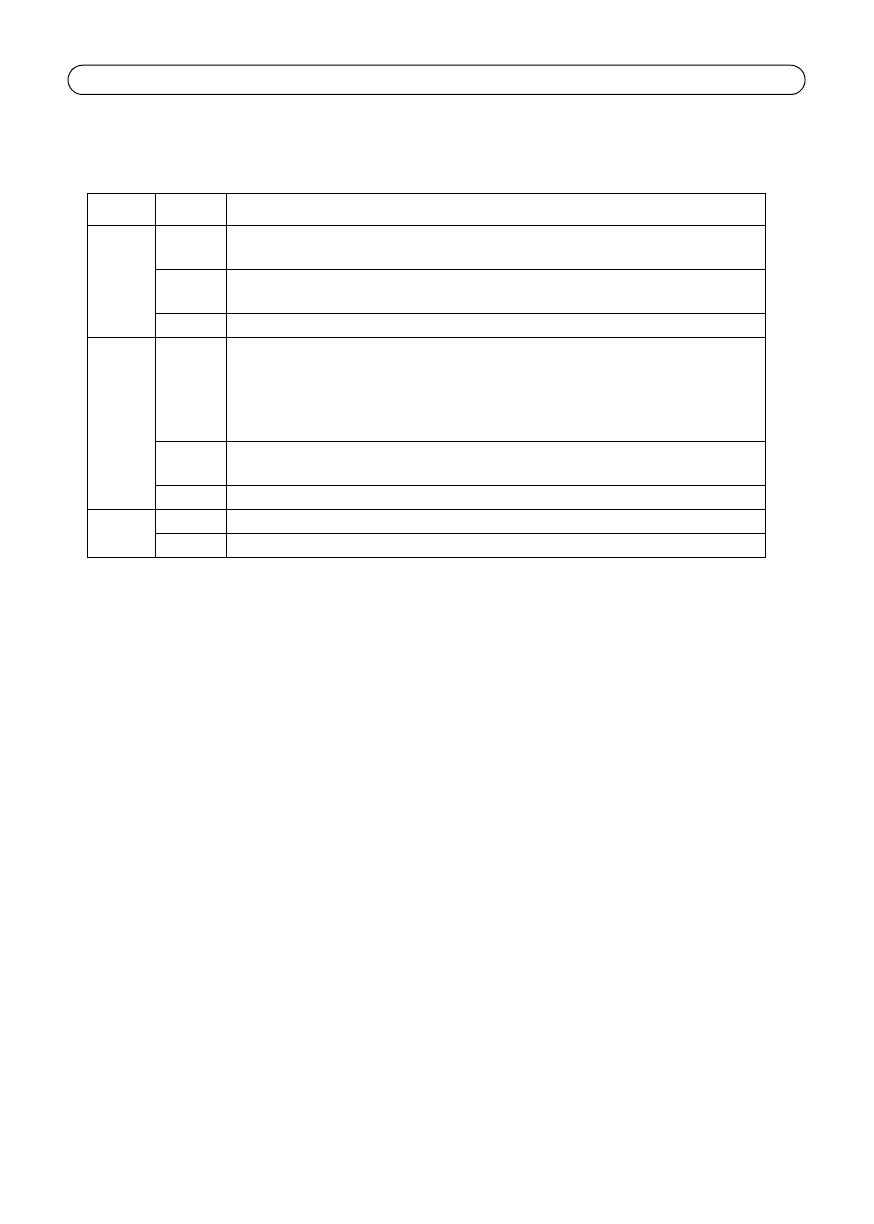
Page 26 AXIS M3011/M3014 Guide d'installation
Voyants lumineux
Accès à la AXIS M3011/M3014 Network Camera depuis Internet
Une fois installée, la AXIS M3011/M3014 Network Camera est accessible sur votre réseau local
(LAN). Pour accéder à la caméra sur Internet, les routeurs réseau doivent être configurés pour
autoriser le trafic entrant, ce qui est généralement réalisé sur un port spécifique. Pour plus
d'informations, consultez la documentation de votre routeur.
Pour plus d'informations à ce sujet ou pour toute autre question, consultez la page Axis Support
Web à l'adresse www.axis.com/techsup.
Rétablissement des paramètres d'usine par défaut
Procédez comme suit pour rétablir tous les paramètres par défaut définis en usine, y compris
l'adresse IP :
1. Débranchez l'alimentation de la caméra.
2. Appuyez sur le bouton de contrôle et maintenez-le enfoncé tout en rebranchant l’alimentation.
3. Appuyez sur le bouton de commande jusqu'à ce que l'indicateur d'état passe à l'orange (cela
peut prendre jusqu'à 15 secondes).
4. Relâchez le bouton de commande.
5. Lorsque l'indicateur d'état émet une lumière verte (ce qui peut prendre 1 minute), le processus
est terminé : les paramètres par défaut de la caméra sont rétablis.
6. Réinstallez la AXIS M3011/M3014 Network Camera selon une des méthodes décrites dans ce
document.
Voyant Couleur Description
Réseau Vert Continu en cas de connexion à un réseau de 100 Mbits/s. Clignote en cas d'activité
réseau.
Orange Continu en cas de connexion à un réseau de 10 Mbits/s. Clignote en cas d'activité
réseau.
Éteint Pas de connexion.
État Vert Vert continu en cas de fonctionnement normal.
Remarque : le voyant d'état peut être configuré pour être éteint pendant le
fonctionnement normal ou pour clignoter uniquement en cas d'accès à la caméra.
Reportez-vous à l'aide en ligne pour plus d'informations. Cliquez sur Setup > System
Options > LED settings (Configuration/Options système/Paramètres des voyants).
Orange En continu pendant le démarrage, la réinitialisation des valeurs d'usine par défaut ou
la restauration des paramètres.
Rouge Clignote lentement en cas d'échec de la mise à niveau.
Alimenta
tion
Vert Fonctionnement normal.
Orange Clignote en vert/orange pendant la mise à niveau du microprogramme.

AXIS M3011/M3014 Guide d'installation Page 27
FRAN
Ç
AIS
Plus d'informations
Il est également possible de rétablir tous les paramètres d'usine par défaut d'origine, sauf les
paramètres IP, à partir de l'interface Web. Pour plus d'informations, reportez-vous à l'aide en ligne
ou au manuel d’utilisation. Le manuel d’utilisation de la AXIS M3011/M3014 Network Camera est
disponible sur le site Web d'Axis à l'adresse www.axis.com ou sur le Axis Network Video Product CD.

Page 28 AXIS M3011/M3014 Guide d'installation
La page est en cours de chargement...
La page est en cours de chargement...
La page est en cours de chargement...
La page est en cours de chargement...
La page est en cours de chargement...
La page est en cours de chargement...
La page est en cours de chargement...
La page est en cours de chargement...
La page est en cours de chargement...
La page est en cours de chargement...
La page est en cours de chargement...
La page est en cours de chargement...
La page est en cours de chargement...
La page est en cours de chargement...
La page est en cours de chargement...
La page est en cours de chargement...
La page est en cours de chargement...
La page est en cours de chargement...
La page est en cours de chargement...
La page est en cours de chargement...
La page est en cours de chargement...
La page est en cours de chargement...
La page est en cours de chargement...
La page est en cours de chargement...
La page est en cours de chargement...
La page est en cours de chargement...
La page est en cours de chargement...
La page est en cours de chargement...
La page est en cours de chargement...
La page est en cours de chargement...
La page est en cours de chargement...
La page est en cours de chargement...
La page est en cours de chargement...
La page est en cours de chargement...
La page est en cours de chargement...
La page est en cours de chargement...
La page est en cours de chargement...
La page est en cours de chargement...
La page est en cours de chargement...
La page est en cours de chargement...
La page est en cours de chargement...
La page est en cours de chargement...
La page est en cours de chargement...
La page est en cours de chargement...
-
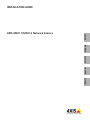 1
1
-
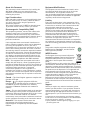 2
2
-
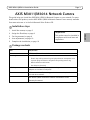 3
3
-
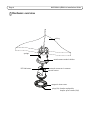 4
4
-
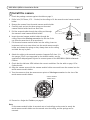 5
5
-
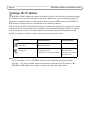 6
6
-
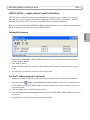 7
7
-
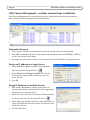 8
8
-
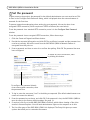 9
9
-
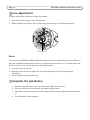 10
10
-
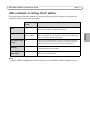 11
11
-
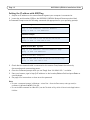 12
12
-
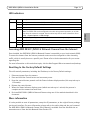 13
13
-
 14
14
-
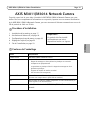 15
15
-
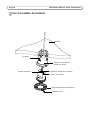 16
16
-
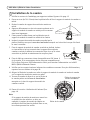 17
17
-
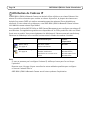 18
18
-
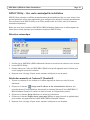 19
19
-
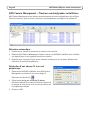 20
20
-
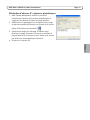 21
21
-
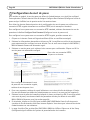 22
22
-
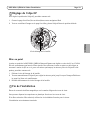 23
23
-
 24
24
-
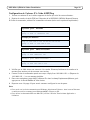 25
25
-
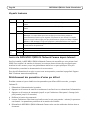 26
26
-
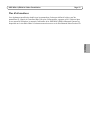 27
27
-
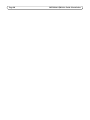 28
28
-
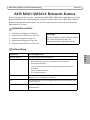 29
29
-
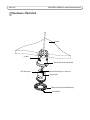 30
30
-
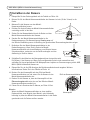 31
31
-
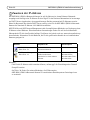 32
32
-
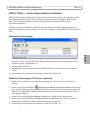 33
33
-
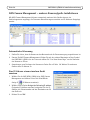 34
34
-
 35
35
-
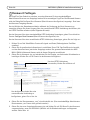 36
36
-
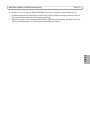 37
37
-
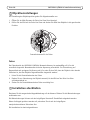 38
38
-
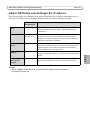 39
39
-
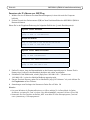 40
40
-
 41
41
-
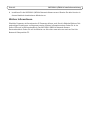 42
42
-
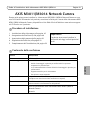 43
43
-
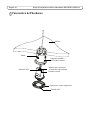 44
44
-
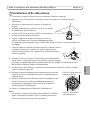 45
45
-
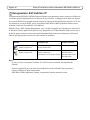 46
46
-
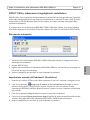 47
47
-
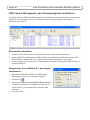 48
48
-
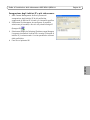 49
49
-
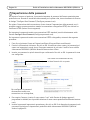 50
50
-
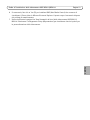 51
51
-
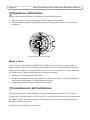 52
52
-
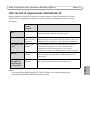 53
53
-
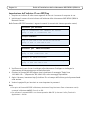 54
54
-
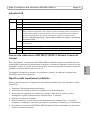 55
55
-
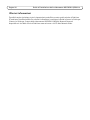 56
56
-
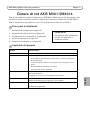 57
57
-
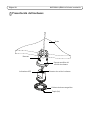 58
58
-
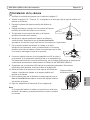 59
59
-
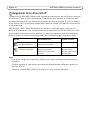 60
60
-
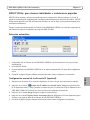 61
61
-
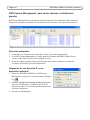 62
62
-
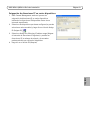 63
63
-
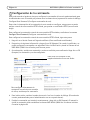 64
64
-
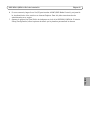 65
65
-
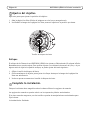 66
66
-
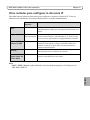 67
67
-
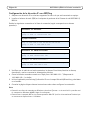 68
68
-
 69
69
-
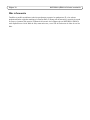 70
70
-
 71
71
-
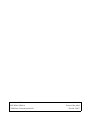 72
72
Axis M3014 10-Pack/Bulk Manuel utilisateur
- Catégorie
- Des caméras de sécurité
- Taper
- Manuel utilisateur
- Ce manuel convient également à
dans d''autres langues
- italiano: Axis M3014 10-Pack/Bulk Manuale utente
- English: Axis M3014 10-Pack/Bulk User manual
- español: Axis M3014 10-Pack/Bulk Manual de usuario
- Deutsch: Axis M3014 10-Pack/Bulk Benutzerhandbuch
Documents connexes
-
Axis Q6034-E Guide d'installation
-
Axis P3364-V Guide d'installation
-
Axis Q6035 Guide d'installation
-
Axis P5534 Manuel utilisateur
-
Axis P3384–VE Guide d'installation
-
Axis P3344-VE Guide d'installation
-
Axis FD-R M12 Guide d'installation
-
Axis 802.11b Wireless Access Point/Device Point Guide d'installation
-
Axis Fixed Dome Network Camera AXIS P3301-V Manuel utilisateur
-
Axis M1011-W Network Camera, 10-pack/bulk Guide d'installation